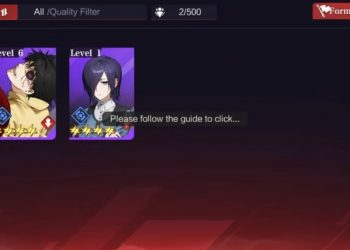WPS Office adalah alternatif menarik untuk Microsoft Office yang menawarkan kompatibilitas baik dengan berbagai format dokumen. Meskipun tidak bersifat open-source, WPS Office telah menjadi pilihan populer bagi pengguna Linux yang mencari solusi produktivitas yang efisien.
Terlebih lagi, WPS-Community juga siap membantu kalian yang mengalami masalah pada saat menggunakan software ini. Jika kalian tertarik dengan software, Artikel ini akan membahas cara mengunduh dan menginstal WPS Office di sistem operasi Linux Anda, serta beberapa alternatif open-source yang bisa dipertimbangkan.
Apa Itu WPS Office?
WPS Office adalah suite perkantoran lintas platform yang dikembangkan oleh Kingsoft Corporation yang berbasis di China. Suite ini terdiri dari empat komponen utama: WPS Writer, WPS Presentation, WPS Spreadsheet, dan WPS PDF.
WPS Office sepenuhnya kompatibel dengan Microsoft Office dan berbagai format dokumen lainnya, termasuk .doc, .docx, .pptx, .xls, dan PDF. Salah satu daya tarik utama dari WPS Office adalah antarmuka pengguna yang mirip dengan Microsoft Office, yang memudahkan pengguna untuk beradaptasi.
Cara Mengunduh WPS Office di Linux
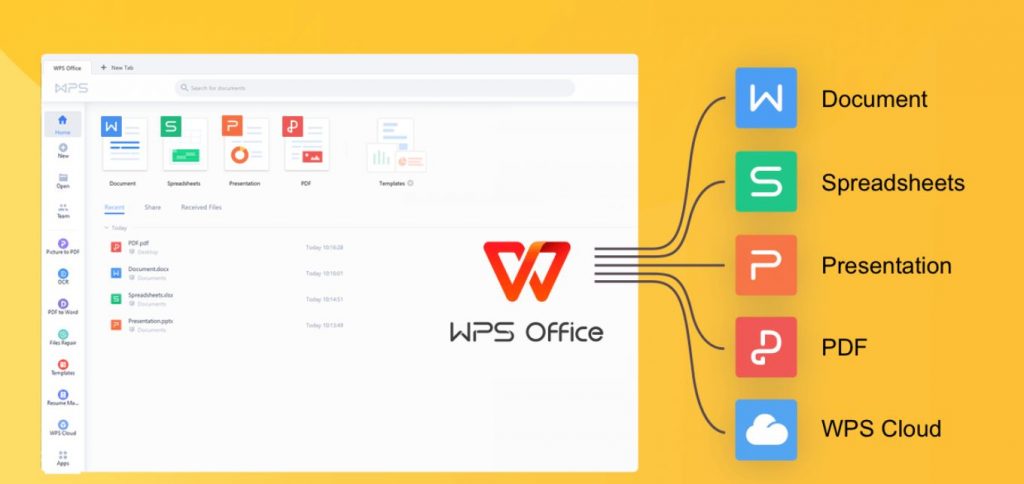
Untuk menginstal WPS Office di Linux, Anda perlu mengunduh file instalasi yang sesuai dengan distribusi Linux Anda. WPS menyediakan dua jenis paket: DEB untuk pengguna Debian/Ubuntu dan RPM untuk pengguna Fedora/SUSE.
Anda dapat mengunjungi situs resmi WPS Office untuk Linux untuk mendapatkan file instalasi yang tepat. Langkah-langkah Mengunduh dan Menginstal WPS Office
- Pilih Paket yang Sesuai: Jika Anda menggunakan Debian atau Ubuntu, unduh paket Deb. Jika Anda menggunakan Fedora atau SUSE, unduh paket RPM.
- Instalasi Melalui Software Center: Setelah mengunduh file, klik kanan pada file tersebut dan pilih opsi “Open With Software Install” (Buka Dengan Instalasi Perangkat Lunak) yang akan membuka Software Center. Telkan tombol “Install” (Instal) dan masukkan kata sandi Anda untuk memulai proses instalasi.
- Menyelesaikan Instalasi: Setelah proses instalasi selesai, Anda dapat menemukan WPS Office di menu sistem Anda.
- Menerima Syarat dan Ketentuan: Sebelum menggunakan WPS Office, Anda perlu menerima syarat dan ketentuan yang ditetapkan oleh pengembang.
Alternatif Open-Source untuk WPS Office
Bagi pengguna Linux yang lebih memilih perangkat lunak open-source, ada beberapa alternatif yang patut dipertimbangkan, seperti LibreOffice dan OpenOffice. Kedua suite ini menawarkan banyak fitur yang mirip dengan WPS Office dan Microsoft Office, serta dukungan untuk berbagai format dokumen.
WPS Office menawarkan pilihan menarik bagi pengguna Linux yang memerlukan kompatibilitas tinggi dengan Microsoft Office. Meskipun tidak open-source, kemudahan penggunaan dan fitur-fiturnya menjadikannya solusi produktivitas yang solid.
Bagi yang lebih memilih perangkat lunak open-source, alternatif seperti LibreOffice dapat menjadi pilihan yang sangat baik. Dengan mengikuti langkah-langkah di atas, Anda dapat dengan mudah menginstal dan menikmati WPS Office di Linux, namun jika kalian mendapatkan masalah, kalian bisa menggunakan wpscommunity untuk mendapatkan bantuan.